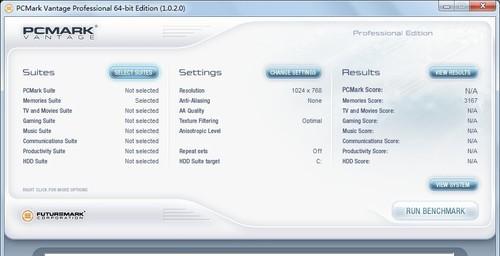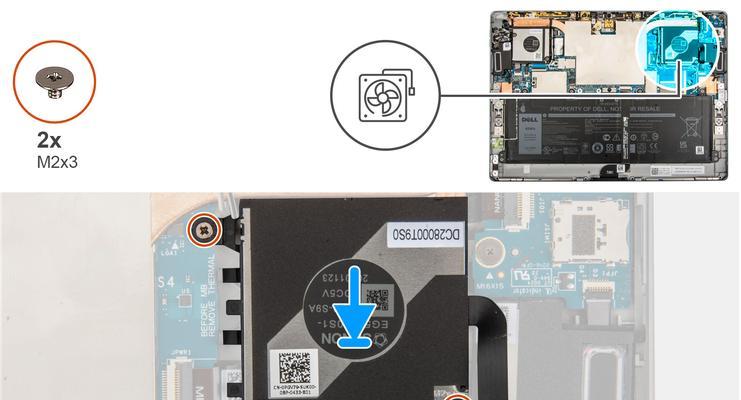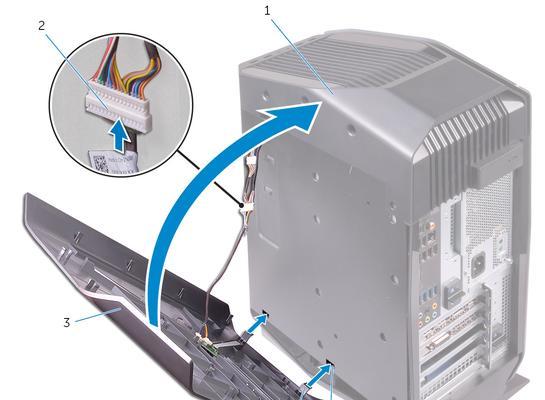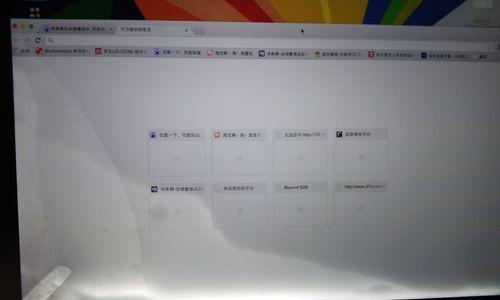苹果笔记本直播伴侣设置方法是什么?
- 家电常识
- 2025-03-23
- 17
在这个信息大爆炸的时代,直播已经成为了不少人的日常活动之一。对于苹果笔记本电脑用户来说,将它作为直播伴侣进行高质量的直播,是很多人的期望。但如何设置才能达到最佳效果呢?本文将详细指导你如何对苹果笔记本进行直播伴侣设置,助你轻松完成直播前的各项准备工作。
一、准备工作
在开始设置之前,你需要了解直播伴侣是什么,以及在苹果笔记本上设置直播伴侣需要哪些条件。
1.1直播伴侣定义
直播伴侣是一种可以在直播过程中添加各种素材的工具,比如背景音乐、特效、信息提示等,用来提高直播内容的观赏性。
1.2硬件与软件要求
硬件条件:苹果笔记本电脑应具备较为强劲的处理器以及充足内存。推荐使用M1芯片的MacBookAir或Pro,以确保直播软件运行流畅。
软件条件:需要安装稳定的直播软件,比如OBSStudio,以及任何其他你可能需要的直播相关软件或插件。
1.3开启摄像头和麦克风权限
在进行设置前确保你的Mac系统已允许直播软件访问摄像头和麦克风。

二、苹果笔记本直播伴侣设置步骤
现在我们来一步步详细说明如何在你的苹果笔记本上设置直播伴侣。
2.1安装直播软件
你需要在MacOS上安装合适直播软件。这里以OBSStudio为例:
1.访问[OBS官网](https://obsproject.com/download)下载适用于MacOS的安装包。
2.双击下载的.dmg文件进行安装。
3.完成安装后,首次运行OBSStudio时,选择“设置”以配置基本参数。
2.2配置视频捕获设备
接下来,根据你的需要配置视频输入源:
1.点击“场景”下的空白区域,然后点击下方的“+”号选择“视频捕获设备”。
2.在弹出的窗口中给设备命名,并点击“确定”。
3.确保你的摄像头已正确连接,并在右侧的设备列表中选择它。
2.3配置音频输入设备
声音的清晰同样至关重要,以下是如何设置音频:
1.同样点击场景下的“+”,选择“音频输入捕获”。
2.为音频源命名,确认麦克风连接无误,然后添加。
2.4添加直播推流设置
为了让观众能够看到你的直播,还需要添加直播服务:
1.在OBSStudio主界面,点击“设置”。
2.进入“推流”选项卡。
3.在“服务”中选择你使用的直播平台(例如Twitch、YouTube等)。
4.输入你的直播流地址和直播流密钥。
2.5调整场景与场景转换
为了提高直播的观赏性和专业感,可以设置场景切换:
1.在“场景”中创建多个场景,并为每个场景添加不同的元素,如图片、文字、视频等。
2.在“场景切换”中设置切换效果和持续时间。
2.6调整编码器设置
视频编码器决定了直播的画质和流畅度:
1.点击“设置”。
2.选择“输出”选项卡。
3.在“输出模式”中,根据你的网络条件选择“简单”或“高级”。
4.调整“比特率”以适应你的网络情况和直播平台要求。
2.7进行直播测试
完成以上设置后,你应该进行一次直播测试:
1.点击OBS界面上的“开始推流”按钮。
2.打开直播平台的直播间,查看是否能正常接收视频和音频信号。
3.检查音画质,调整设置以优化效果。

三、常见问题解决
在实际操作过程中,可能会遇到各种问题,以下是一些常见问题及其解决方法:
3.1麦克风无声音或声音小
确认系统偏好设置声音中麦克风已开启,并调整到合适的输入源。
检查OBS中的音频输入设置,确保选择了正确的音频设备。
3.2视频画面卡顿或延迟严重
减少直播场景中复杂度高的源,比如高清视频素材。
调整编码器的比特率,适当降低以减轻网络压力。
3.3直播时屏幕录制问题
在OBS的“场景”设置中,把目标屏幕拖拽到适当的场景中。
调整屏幕录制源的尺寸和位置,使之适合直播布局。
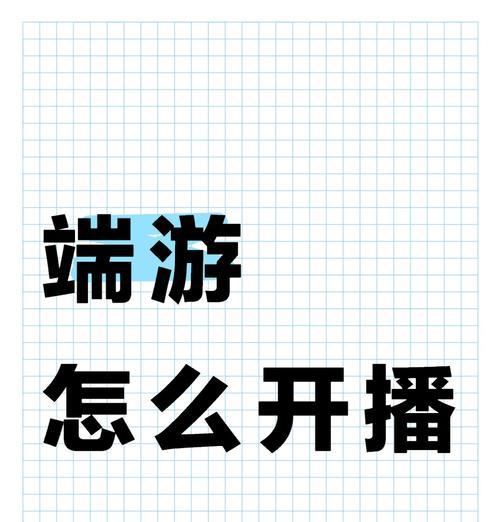
四、专业技巧和提示
为了让你的直播更上一层楼,以下是一些专业技巧:
4.1确保良好的网络环境
使用有线网络连接,并尽量确保直播期间网络稳定。
4.2后期设备升级
随着直播内容要求的提高,考虑升级你的硬件设备,比如摄像头和麦克风。
4.3学习更多直播技巧
在网上搜寻更多关于直播方面的教程,不断学习和提升。
4.4观察直播数据
定期分析直播平台提供的观众互动数据,了解观众喜好,优化直播内容。
通过以上详细的步骤和技巧介绍,相信你已经能够熟练设置苹果笔记本作为直播伴侣,并成功进行高质量的直播。当然,技术的掌握需要不断实践和优化,希望本文能助你在直播的道路上更进一步。
版权声明:本文内容由互联网用户自发贡献,该文观点仅代表作者本人。本站仅提供信息存储空间服务,不拥有所有权,不承担相关法律责任。如发现本站有涉嫌抄袭侵权/违法违规的内容, 请发送邮件至 3561739510@qq.com 举报,一经查实,本站将立刻删除。!
本文链接:https://www.nfrmczp.cn/article-7561-1.html